¿Cómo desinstalar el ransomware Eight de una computadora?
RansomwareConocido también como: Virus Eight
Obtenga un escaneo gratuito y verifique si su computadora está infectada.
ELIMÍNELO AHORAPara usar el producto con todas las funciones, debe comprar una licencia para Combo Cleaner. 7 días de prueba gratuita limitada disponible. Combo Cleaner es propiedad y está operado por RCS LT, la empresa matriz de PCRisk.
¿Qué es el ransomware Eight?
Eight es un programa malicioso que forma parte de la familia de ransomware Phobos. Encripta archivos y solicita un rescate por el desencriptado.
Eight cambia el nombre de los archivos agregando la identificación de la víctima y la dirección de email de los ciberdelincuentes (las variantes actualizadas de este ransomware agregan diferentes) y agregando la extensión ".eight". Por ejemplo, un archivo como "1.jpg" sería similar a "1.jpg.id[1E857D00-2776].[use_harrd@protonmail.com].eight", y así sucesivamente.
Este ransomware también crea un mensaje de demanda de rescate dentro de un archivo de texto (".info.txt") y muestra otro en una ventana emergente ("info.hta").
Captura de pantalla de archivos encriptados por el ransomware Eight:
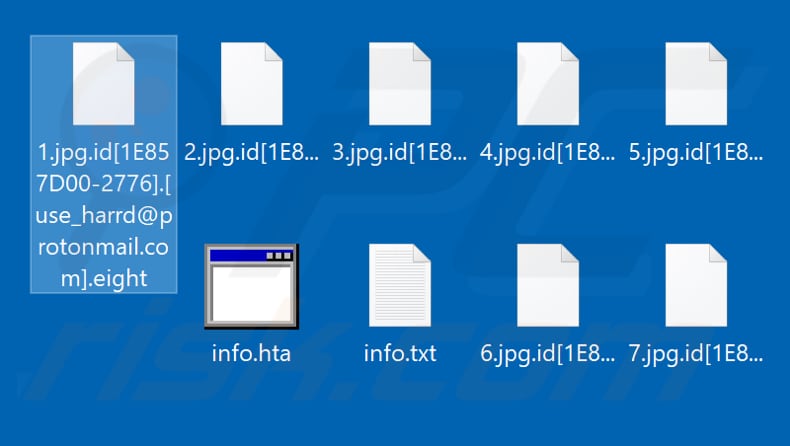
Descripción general del ransomware Eight
El archivo de texto contiene dos direcciones de email, que se pueden utilizar para contactar a los desarrolladores de Eight. La ventana emergente indica que el costo de una herramienta de desencriptado depende de la rapidez con que se contacte a los ciberdelincuentes. Las víctimas pueden enviar hasta cinco archivos a los desarrolladores de Eight para probar el desencriptado. También se advierte a las víctimas que no cambien el nombre de los archivos encriptados ni intenten desencriptarlos con otro software, ya que esto podría provocar una pérdida permanente de datos.
Desafortunadamente, no existen otras herramientas capaces de desencriptar archivos comprometidos por el ransomware Eight. A pesar de esto, no confíe en los ciberdelincuentes, ya que existe una alta probabilidad de que lo estafen. Las víctimas a menudo no reciben herramientas de desencriptado incluso después del pago.
En tales casos, la única forma de recuperar archivos es restaurarlos desde una copia de seguridad. Tenga en cuenta que la eliminación del ransomware evita una mayor encriptación. Sin embargo, los archivos ya comprometidos permanecen inaccesibles incluso después de la eliminación.
Ejemplos de ransomware
Reads, Psychopath, Moia y L41 son algunos ejemplos de programas de tipo ransomware. Generalmente, este software bloquea (encripta) los archivos y los mantiene inaccesibles hasta que las víctimas compran herramientas/claves de desencriptado específicas de los desarrolladores de ransomware. Hay dos diferencias significativas entre estos programas: el algoritmo criptográfico que utilizan (simétrico o asimétrico) y el tamaño del rescate.
¿Cómo infectó mi computadora el ransomware?
El malware (incluido el ransomware) a menudo se propaga mediante el envío de emails con archivos adjuntos maliciosos (o enlaces web que descargan archivos maliciosos). Estos archivos pueden ser documentos de Microsoft Office o PDF, archivos de almacenamiento (por ejemplo, ZIP, RAR, etc.), archivos ejecutables (por ejemplo, .exe, .run, etc.), JavaScript, etc. Cuando se abren, los archivos desencadenan procesos de infección.
El malware también se propaga a través de dudosos canales de descarga, por ejemplo, sitios web de alojamiento de archivos no oficiales y gratuitos, redes de intercambio de igual a igual, etc.
Las herramientas de activación no oficiales/"crackeado" de software supuestamente activan el software con licencia de forma gratuita (omisión de la activación paga). Sin embargo, pueden instalar programas maliciosos en su lugar. Los actualizadores falsos generalmente causan daños al explotar las vulnerabilidades del software desactualizado o al instalar malware en lugar de actualizaciones.
| Nombre | Virus Eight |
| Tipo de Amenaza | Ransomware, Crypto Virus, Files locker. |
| Extensión de Archivos Encriptados | .eight |
| Mensaje Demandate de Rescate | info.txt, info.hta |
| Contacto del Cibercriminal | use_harrd@protonmail.com, g.buttery@aol.com, louisvega@tutanota.com, bramwell.i@aol.com, 100returnguarantee@keemail.me, useHHard@cock.li, nopain555@protonmail.com, foxbox@airmail.cc, vivanger123@tutanota.com, ICQ@VIRTUALHORSE, 2020x0@protonmail.com, bondy.weinholt@aol.com, fidelako@int.pl, shelfit@airmail.cc, bertylarwayorstoner@jabb.im, ICQ@HONESTHORSE, robertwels@airmail.cc, sorysorysory@cock.li, helprecoveryfiles@cock.li, ezequielanthon@aol.com, xsupportx@countermail.com, messi_tr_2020@protonmail.com, mccreight.ellery@tutanota.com, verious1@cock.li, willi.stroud@aol.com, foxbox@xmpp.cz, hershel_houghton@aol.com, jewkeswilmer@aol.com, patiscaje@airmail.cc, decryptfilesonlinebuy@pm.me, ICQ@Horseleader, Bk_Data@protonmail.com, Petya20@tuta.io, SupportC4@elude.in, decrypt2021@elude.in, wang_team888@aol.com, barnabas_simpson@aol.com, emerson.parkerdd@aol.com, brandon_draven@protonmail.com, erich_northman@protonmail.com, lyontrevor@aol.com, mccandlessronald@aol.com, AaronKennedy74@cock.li, bhattarwarmajuthani@420blaze.it, brokenbrow.teodorico@aol.com, cornellmclearey@aol.com, ximenezpickup@aol.com, verilerimialmakistiyorum@mail.ru, sookie.stackhouse@gmx.com, dupuisangus@aol.com, s.boultons@aol.com, blair_lockyer@aol.com, murryu@aol.com, chocolate_muffin@tutanota.com, frankfbagnale@gmail.com, frankfbagnale@cock.li, victorlustig@gmx.com, elfbash@protonmil.com, alexei.v@aol.com, eppinger.adams@aol.com, martinwilhelm1978@cock.li, fredmoneco@tutanota.com, andreashart1834@cock.li, recoveryufiles@tutamail.com, cheston_windham@aol.com, augusto.ruby@aol.com, coxbarthel@aol.com, tsai.shen@mailfence.com, frankmoffit@aol.com, benwell_jonathan@aol.com, onlybtcp@tutanota.com, herbivorous@keemail.me, bernard.bunyan@aol.com, dillon.dabzac@aol.com, sofiabecker21@cock.li, dalgliesh.aaron@aol.com, cullan_cash@aol.com, decode@criptext.com, howtodecrypt2@cock.li, serhio.vale@tutanota.com, totalsupportcom@cock.lim, aa1b2c3cc@protonmail.com, 131845@cock.li, paynotanotherway@tutanota.com, kalimenok@gmx.com, clausmeyer070@cock.li, angus_frankland@aol.com, johannesjokinen1977@gmx.com, liamwake714@tutanota.com, matheuscosta0194@gmx.com, ryanmackin83@gmx.com, spacerecovery@tutanota.com, bossdata@keemail.me, bossdata@protonmail.com, bothelper@mailfence.com, albertpattisson1981@protonmail.com, sorryneedbtc@gmx.com, getdata@gmx.com, ferdinandcohn1828@gmx.com, barenukles@tutanota.com, cashanddash@tutanota.com, greenbookbtc@gmx.com, greenbookbtc@protonmail.com, louispasteur1824@gmx.com, recoveryufiles@gmx.com, williamdampier1651@gmx.com, guan_yu@mailfence.com, jamesgadsden1788@gmx.com, albertwesker1998@tutanota.com, guan_yu@jabber.systemli.org (Jabber), tsai.shen@xmpp.jp (Jabber), vickre me (Wickr), @phobos_support (Telegram) |
| Nombres de Detección | Avast (Win32:Malware-gen), BitDefender (Gen:Variant.Ulise.99735), ESET-NOD32 (una variante de Win32/Filecoder.Phobos.C), Kaspersky (HEUR:Trojan.Win32.Generic), Lista Completa de Detecciones (VirusTotal) |
| Síntomas | No se pueden abrir archivos almacenados en su computadora, los archivos previamente funcionales ahora tienen una extensión diferente (por ejemplo, my.docx.locked). Se muestra un mensaje de solicitud de rescate en su escritorio. Los ciberdelincuentes exigen el pago de un rescate (generalmente en bitcoins) para desbloquear sus archivos. |
| Métodos de Distribución | Archivos adjuntos de email infectados (macros), sitios web de torrents, anuncios maliciosos. |
| Daño | Todos los archivos están encriptados y no se pueden abrir sin pagar un rescate. Se pueden instalar troyanos adicionales que roban contraseñas e infecciones de malware junto con una infección de ransomware. |
| Eliminación de Malware |
Para eliminar posibles infecciones de malware, escanee su computadora con un software antivirus legítimo. Nuestros investigadores de seguridad recomiendan usar Combo Cleaner. Descargue Combo Cleaner para WindowsEl detector gratuito verifica si su equipo está infectado. Para usar el producto con todas las funciones, debe comprar una licencia para Combo Cleaner. 7 días de prueba gratuita limitada disponible. Combo Cleaner es propiedad y está operado por RCS LT, la empresa matriz de PCRisk. |
Cómo protegerse de las infecciones de ransomware
No es seguro abrir archivos adjuntos o enlaces web incluidos en emails sospechosos/irrelevantes. Si existe alguna razón para creer que un email no es de confianza, su contenido debe dejarse sin abrir.
Además, todas las descargas deben realizarse de fuentes oficiales y confiables. Lo mismo se aplica a la instalación a través de instaladores de terceros. El software debe actualizarse y activarse solo con funciones implementadas y herramientas diseñadas por desarrolladores oficiales.
Además, los sistemas deben escanearse periódicamente con un software antivirus o antispyware de buena reputación. Si su computadora ya está infectada con Eight, le recomendamos ejecutar un escaneo con Combo Cleaner Antivirus para Windows para eliminar automáticamente este ransomware.
Captura de pantalla del mensaje que anima a las víctimas a pagar un rescate para desencriptar sus datos comprometidos ("info.hta"):
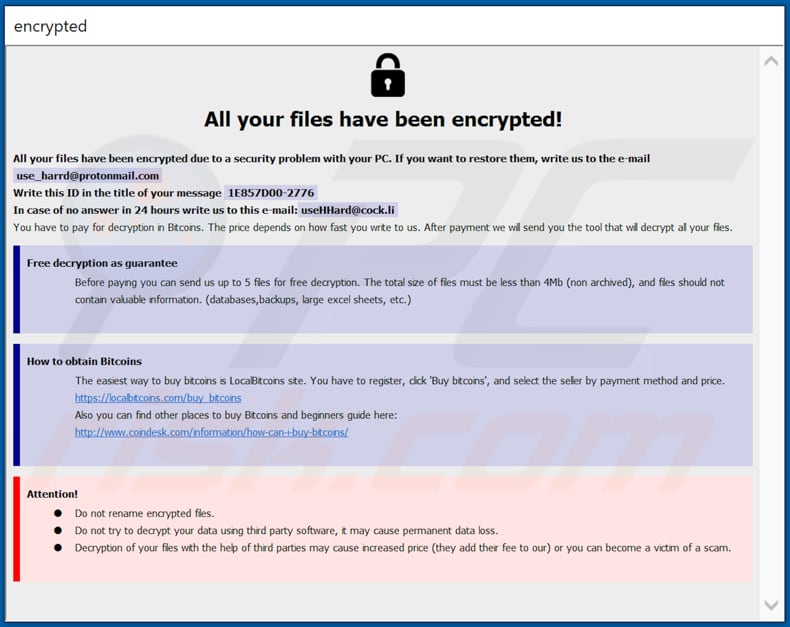
Texto presentado en la ventana emergente del ransomware Eight ("info.hta"):
All your files have been encrypted!
All your files have been encrypted due to a security problem with your PC. If you want to restore them, write us to the e-mail use_harrd@protonmail.com
Write this ID in the title of your message 1E857D00-2776
In case of no answer in 24 hours write us to this e-mail:useHHard@cock.li
You have to pay for decryption in Bitcoins. The price depends on how fast you write to us. After payment we will send you the tool that will decrypt all your files.
Free decryption as guarantee
Before paying you can send us up to 5 files for free decryption. The total size of files must be less than 4Mb (non archived), and files should not contain valuable information. (databases,backups, large excel sheets, etc.)
How to obtain Bitcoins
The easiest way to buy bitcoins is LocalBitcoins site. You have to register, click 'Buy bitcoins', and select the seller by payment method and price.
https://localbitcoins.com/buy_bitcoins
Also you can find other places to buy Bitcoins and beginners guide here:
hxxp://www.coindesk.com/information/how-can-i-buy-bitcoins/
Attention!
Do not rename encrypted files.
Do not try to decrypt your data using third party software, it may cause permanent data loss.
Decryption of your files with the help of third parties may cause increased price (they add their fee to our) or you can become a victim of a scam.
Captura de pantalla del archivo de texto Eight ("info.txt"):
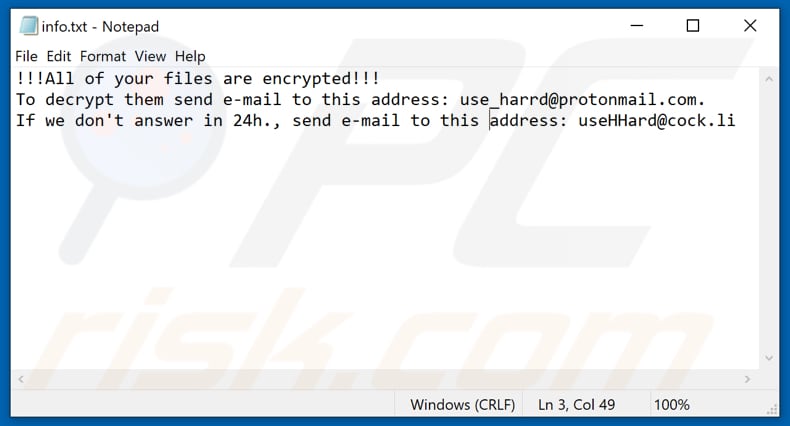
Texto en este mensaje:
!!!All of your files are encrypted!!!
To decrypt them send e-mail to this address: use_harrd@protonmail.com.
If we don't answer in 24h., send e-mail to this address: useHHard@cock.li
Actualización del 21 de abril de 2020: los delincuentes han lanzado recientemente una versión diferente del ransomware Eight. La extensión de archivo adjunta sigue siendo la misma, sin embargo, la aplicación HTML ("info.hta") y el archivo de texto ("info.txt") son diferentes.
Captura de pantalla de la ventana de la aplicación HTML actualizada ("info.hta"):
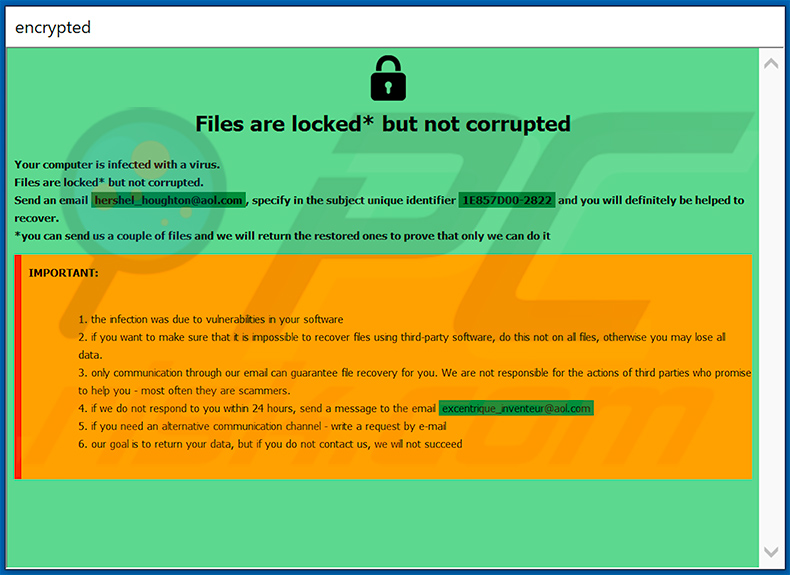
Texto presentado:
Files are locked* but not corrupted
Your computer is infected with a virus.
Files are locked* but not corrupted.
Send an email hershel_houghton@aol.com, specify in the subject unique identifier 1- and you will definitely be helped to recover.
*you can send us a couple of files and we will return the restored ones to prove that only we can do it
IMPORTANT:
1. the infection was due to vulnerabilities in your software
2. if you want to make sure that it is impossible to recover files using third-party software, do this not on all files, otherwise you may lose all data.
3. only communication through our email can guarantee file recovery for you. We are not responsible for the actions of third parties who promise to help you - most often they are scammers.
4. if we do not respond to you within 24 hours, send a message to the email excentrique_inventeur@aol.com
5. if you need an alternative communication channel - write a request by e-mail
6. our goal is to return your data, but if you do not contact us, we will not succeed
Captura de pantalla del archivo de texto actualizado ("info.txt"):
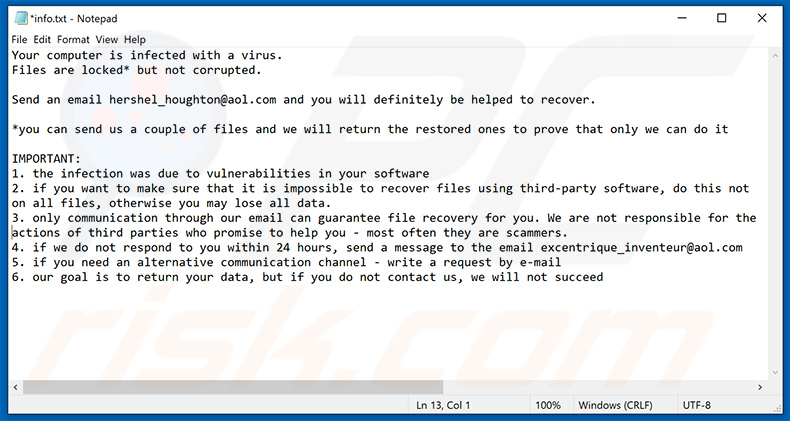
Texto presentado:
Your computer is infected with a virus.
Files are locked* but not corrupted.Send an email hershel_houghton@aol.com and you will definitely be helped to recover.
*you can send us a couple of files and we will return the restored ones to prove that only we can do it
IMPORTANT:
1. the infection was due to vulnerabilities in your software
2. if you want to make sure that it is impossible to recover files using third-party software, do this not on all files, otherwise you may lose all data.
3. only communication through our email can guarantee file recovery for you. We are not responsible for the actions of third parties who promise to help you - most often they are scammers.
4. if we do not respond to you within 24 hours, send a message to the email excentrique_inventeur@aol.com
5. if you need an alternative communication channel - write a request by e-mail
6. our goal is to return your data, but if you do not contact us, we will not succeed
Actualización 24 de agosto de 2020: los ciberdelincuentes han lanzado recientemente una variante actualizada del ransomware Eight, que entrega una nota de rescate escrita en idioma turco. Sin embargo, el formato de la extensión del archivo sigue siendo el mismo.
Captura de pantalla de una ventana emergente ("info.hta") proporcionada por esta variante de ransomware Eight:
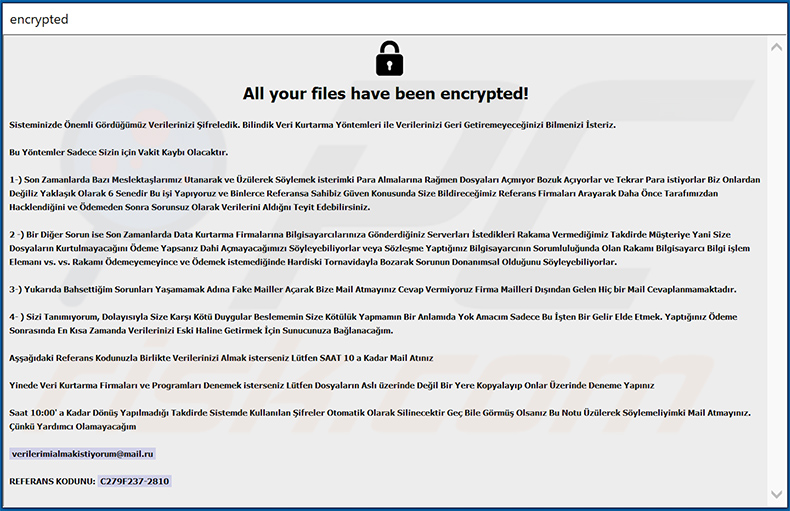
Captura de pantalla de un archivo de texto ("info.txt") entregado por este ransomware Eight:
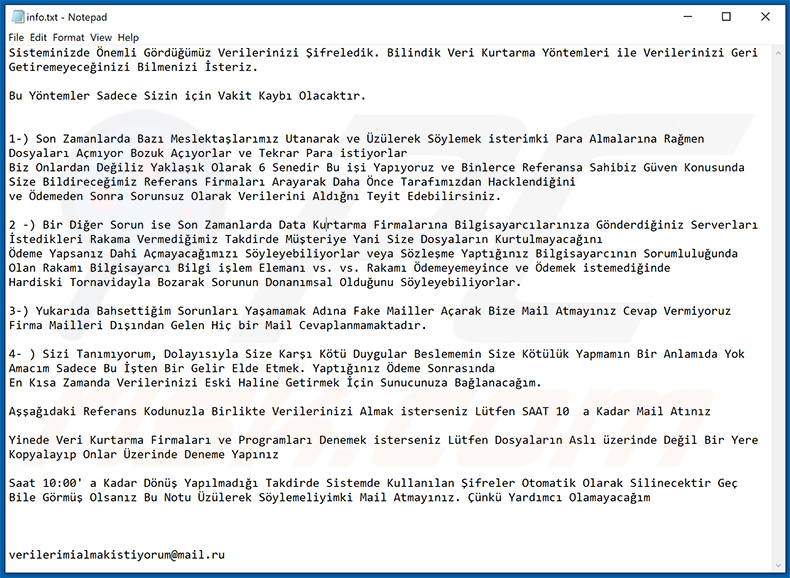
Texto presentado dentro de estos dos:
All your files have been encrypted!
Sisteminizde Önemli Gördüğümüz Verilerinizi Şifreledik. Bilindik Veri Kurtarma Yöntemleri ile Verilerinizi Geri Getiremeyeceğinizi Bilmenizi İsteriz.
Bu Yöntemler Sadece Sizin için Vakit Kaybı Olacaktır.
1-) Son Zamanlarda Bazı Meslektaşlarımız Utanarak ve Üzülerek Söylemek isterimki Para Almalarına Rağmen Dosyaları Açmıyor Bozuk Açıyorlar ve Tekrar Para istiyorlar Biz Onlardan Değiliz Yaklaşık Olarak 6 Senedir Bu işi Yapıyoruz ve Binlerce Referansa Sahibiz Güven Konusunda Size Bildireceğimiz Referans Firmaları Arayarak Daha Önce Tarafımızdan Hacklendiğini ve Ödemeden Sonra Sorunsuz Olarak Verilerini Aldığnı Teyit Edebilirsiniz.
2 -) Bir Diğer Sorun ise Son Zamanlarda Data Kurtarma Firmalarına Bilgisayarcılarınıza Gönderdiğiniz Serverları İstedikleri Rakama Vermediğimiz Takdirde Müşteriye Yani Size Dosyaların Kurtulmayacağını Ödeme Yapsanız Dahi Açmayacağımızı Söyleyebiliyorlar veya Sözleşme Yaptığınız Bilgisayarcının Sorumluluğunda Olan Rakamı Bilgisayarcı Bilgi işlem Elemanı vs. vs. Rakamı Ödemeyemeyince ve Ödemek istemediğinde Hardiski Tornavidayla Bozarak Sorunun Donanımsal Olduğunu Söyleyebiliyorlar.
3-) Yukarıda Bahsettiğim Sorunları Yaşamamak Adına Fake Mailler Açarak Bize Mail Atmayınız Cevap Vermiyoruz Firma Mailleri Dışından Gelen Hiç bir Mail Cevaplanmamaktadır.
4- ) Sizi Tanımıyorum, Dolayısıyla Size Karşı Kötü Duygular Beslememin Size Kötülük Yapmamın Bir Anlamıda Yok Amacım Sadece Bu İşten Bir Gelir Elde Etmek. Yaptığınız Ödeme Sonrasında En Kısa Zamanda Verilerinizi Eski Haline Getirmek İçin Sunucunuza Bağlanacağım.
Aşşağıdaki Referans Kodunuzla Birlikte Verilerinizi Almak isterseniz Lütfen SAAT 10 a Kadar Mail Atınız
Yinede Veri Kurtarma Firmaları ve Programları Denemek isterseniz Lütfen Dosyaların Aslı üzerinde Değil Bir Yere Kopyalayıp Onlar Üzerinde Deneme Yapınız
Saat 10:00' a Kadar Dönüş Yapılmadığı Takdirde Sistemde Kullanılan Şifreler Otomatik Olarak Silinecektir Geç Bile Görmüş Olsanız Bu Notu Üzülerek Söylemeliyimki Mail Atmayınız. Çünkü Yardımcı Olamayacağım
verilerimialmakistiyorum@mail.ru
Actualización del 28 de septiembre de 2020: los ciberdelincuentes han lanzado otra variante del ransomware Eight, que, de nuevo, ofrece diferentes notas de rescate (archivos "info.hta" e "info.txt"). También vale la pena mencionar que, además de proporcionar las direcciones de email de los desarrolladores, esta variante de Eight también alienta a las víctimas a ponerse en contacto mediante la aplicación Wickr.
Captura de pantalla de la ventana emergente de esta variante ("info.hta");
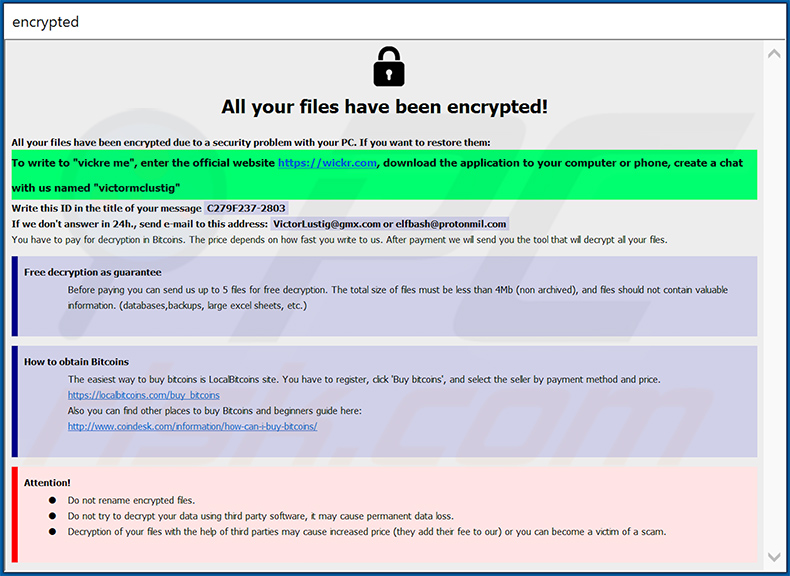
Texto presentado:
All your files have been encrypted!
All your files have been encrypted due to a security problem with your PC. If you want to restore them:
To write to "vickre me", enter the official website hxxps://wickr.com, download the application to your computer or phone, create a chat with us named "victormclustig"
Write this ID in the title of your message -
If we don't answer in 24h., send e-mail to this address: VictorLustig@gmx.com or elfbash@protonmil.com
You have to pay for decryption in Bitcoins. The price depends on how fast you write to us. After payment we will send you the tool that will decrypt all your files.
Free decryption as guarantee
Before paying you can send us up to 5 files for free decryption. The total size of files must be less than 4Mb (non archived), and files should not contain valuable information. (databases,backups, large excel sheets, etc.)
How to obtain Bitcoins
The easiest way to buy bitcoins is LocalBitcoins site. You have to register, click 'Buy bitcoins', and select the seller by payment method and price.
hxxps://localbitcoins.com/buy_bitcoins
Also you can find other places to buy Bitcoins and beginners guide here:
hxxp://www.coindesk.com/information/how-can-i-buy-bitcoins/
Attention!
Do not rename encrypted files.
Do not try to decrypt your data using third party software, it may cause permanent data loss.
Decryption of your files with the help of third parties may cause increased price (they add their fee to our) or you can become a victim of a scam.
Captura de pantalla del archivo de texto de esta variante ("info.txt")
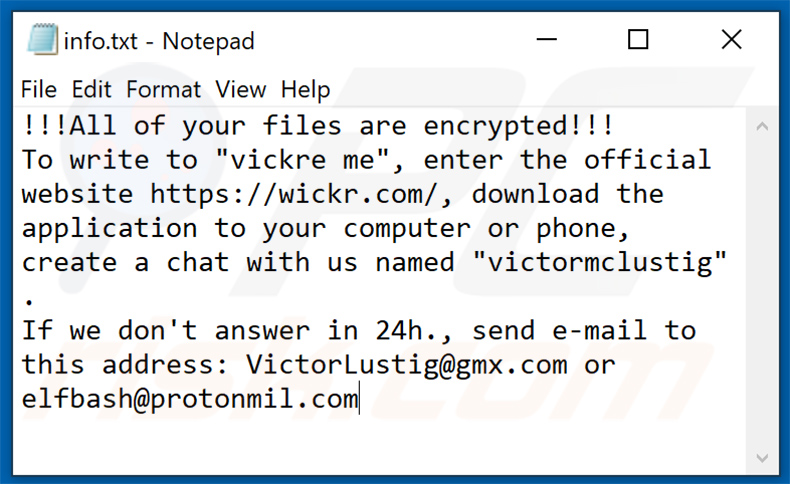
Texto presentado:
!!!All of your files are encrypted!!!
To write to "vickre me", enter the official website hxxps://wickr.com/, download the application to your computer or phone, create a chat with us named "victormclustig" .
If we don't answer in 24h., send e-mail to this address: VictorLustig@gmx.com or elfbash@protonmil.com
Eliminación del ransomware Eight:
Eliminación automática instantánea de malware:
La eliminación manual de amenazas puede ser un proceso largo y complicado que requiere conocimientos informáticos avanzados. Combo Cleaner es una herramienta profesional para eliminar malware de forma automática, que está recomendado para eliminar malware. Descárguelo haciendo clic en el siguiente botón:
DESCARGAR Combo CleanerSi decide descargar este programa, quiere decir que usted está conforme con nuestra Política de privacidad y Condiciones de uso. Para usar el producto con todas las funciones, debe comprar una licencia para Combo Cleaner. 7 días de prueba gratuita limitada disponible. Combo Cleaner es propiedad y está operado por RCS LT, la empresa matriz de PCRisk.
Video sugiriendo qué pasos deben tomarse en caso de una infección de ransomware:
Menú Rápido:
- ¿Qué es Virus Eight?
- PASO 1. Informar el ransomware a las autoridades.
- PASO 2. Aislar el dispositivo infectado.
- PASO 3. Identificar la infección del ransomware.
- PASO 4. Búsqueda de herramientas de desencriptado de ransomware.
- PASO 5. Restaurar archivos con herramientas de recuperación de datos.
- PASO 6. Crear copias de seguridad de datos.
Si es víctima de un ataque de ransomware, le recomendamos que informe de este incidente a las autoridades. Al proporcionar información a los organismos encargados de hacer cumplir la ley, ayudará a rastrear los delitos cibernéticos y potencialmente ayudará en el enjuiciamiento de los atacantes. Aquí hay una lista de autoridades a las que debe informar sobre un ataque de ransomware. Para obtener una lista completa de los centros de seguridad cibernética locales e información sobre por qué debe informar los ataques de ransomware, lea este artículo.
Lista de autoridades locales donde se deben informar los ataques de ransomware (elija una según su dirección de residencia):
Estados Unidos - Internet Crime Complaint Centre IC3
Reino Unido - Action Fraud
España - Policía Nacional
Francia - Ministère de l'Intérieur
Alemania - Polizei
Italia - Polizia di Stato
Países Bajos - Politie
Polonia - Policja
Portugal - Polícia Judiciária
Aislar el dispositivo infectado:
Algunas infecciones de tipo ransomware están diseñadas para encriptar archivos dentro de dispositivos de almacenamiento externos, infectarlos e incluso extenderse por toda la red local. Por esta razón, es muy importante aislar el dispositivo infectado (computadora) lo antes posible.
Paso 1: Desconectarse de Internet.
La forma más fácil de desconectar una computadora de Internet es desconectar el cable Ethernet de la placa base, sin embargo, algunos dispositivos están conectados a través de una red inalámbrica y para algunos usuarios (especialmente aquellos que no son particularmente expertos en tecnología), desconectar los cables puede parecer molesto. Por lo tanto, también puede desconectar el sistema manualmente a través del Panel de Control:
Navegue hasta el "Panel de Control", haga clic en la barra de búsqueda en la esquina superior derecha de la pantalla, ingrese "Centro de redes y recursos compartidos" y seleccione el resultado de la búsqueda: 
Haga clic en la opción "Cambiar la configuración del adaptador" en la esquina superior izquierda de la ventana: 
Haga clic con el botón derecho en cada punto de conexión y seleccione "Desactivar". Una vez desactivado, el sistema ya no estará conectado a Internet. Para volver a habilitar los puntos de conexión, simplemente haga clic derecho nuevamente y seleccione "Habilitar".
Paso 2: Desenchufe todos los dispositivos de almacenamiento.
Como se mencionó anteriormente, el ransomware puede encriptar datos e infiltrarse en todos los dispositivos de almacenamiento que están conectados a la computadora. Por esta razón, todos los dispositivos de almacenamiento externo (unidades flash, discos duros portátiles, etc.) deben desconectarse inmediatamente; sin embargo, le recomendamos encarecidamente que expulse cada dispositivo antes de desconectarlo para evitar la corrupción de datos:
Navegue a "Mi PC", haga clic con el botón derecho en cada dispositivo conectado y seleccione "Expulsar": 
Paso 3: Cierre la sesión de las cuentas de almacenamiento en la nube.
Algunos tipos de ransomware podrían secuestrar el software que maneja los datos almacenados en "la Nube". Por lo tanto, los datos podrían estar corruptos/encriptados. Por esta razón, debe cerrar la sesión de todas las cuentas de almacenamiento en la nube dentro de los navegadores y otro software relacionado. También debe considerar desinstalar temporalmente el software de administración de la nube hasta que la infección se elimine por completo.
Identificar la infección del ransomware:
Para manejar adecuadamente una infección, primero hay que identificarla. Algunas infecciones de ransomware utilizan mensajes de solicitud de rescate como introducción (vea el archivo de texto del ransomware WALDO a continuación).

Sin embargo, esto es raro. En la mayoría de los casos, las infecciones de ransomware envían mensajes más directos simplemente indicando que los datos están encriptados y que las víctimas deben pagar algún tipo de rescate. Tenga en cuenta que las infecciones de tipo ransomware suelen generar mensajes con diferentes nombres de archivo (por ejemplo, "_readme.txt", "READ-ME.txt", "DECRYPTION_INSTRUCTIONS.txt", "DECRYPT_FILES.html", etc.). Por lo tanto, usar el nombre de un mensaje de rescate puede parecer una buena forma de identificar la infección. El problema es que la mayoría de estos nombres son genéricos y algunas infecciones usan los mismos nombres, aunque los mensajes entregados son diferentes y las infecciones en sí no están relacionadas. Por lo tanto, usar el nombre del archivo del mensaje solo puede ser ineficaz e incluso provocar la pérdida permanente de datos (por ejemplo, al intentar desencriptar datos con herramientas diseñadas para diferentes infecciones de ransomware, es probable que los usuarios terminen dañando archivos permanentemente y el desencriptado ya no será posible incluso con la herramienta correcta).
Otra forma de identificar una infección de ransomware es comprobar la extensión del archivo, que se adjunta a cada archivo encriptado. Las infecciones de ransomware a menudo se nombran por las extensiones que agregan (consulte los archivos encriptados por Qewe ransomware a continuación).

Sin embargo, este método solo es efectivo cuando la extensión adjunta es única; muchas infecciones de ransomware agregan una extensión genérica (por ejemplo, ".encrypted", ".enc", ".crypted", ".locked", etc.). En estos casos, resulta imposible identificar el ransomware por su extensión adjunta.
Una de las formas más fáciles y rápidas de identificar una infección de ransomware es utilizar el sitio web ID Ransomware. Este servicio es compatible con la mayoría de las infecciones de ransomware existentes. Las víctimas simplemente cargan un mensaje de rescate y/o un archivo encriptado (le recomendamos que cargue ambos si es posible).

El ransomware se identificará en segundos y se le proporcionarán varios detalles, como el nombre de la familia de malware a la que pertenece la infección, si es desencriptable, etc.
Ejemplo 1 (ransomware Qewe [Stop/Djvu]):

Ejemplo 2 (ransomware .iso [Phobos]):

Si sus datos están encriptados por un ransomware que no es compatible con ID Ransomware, siempre puede intentar buscar en Internet utilizando ciertas palabras clave (por ejemplo, título del mensaje de rescate, extensión de archivo, correos electrónicos de contacto proporcionados, direcciones de criptobilletera, etc.).
Búsqueda de herramientas de desencriptado de ransomware:
Los algoritmos de encriptado utilizados por la mayoría de las infecciones de tipo ransomware son extremadamente sofisticados y, si el encriptado se realiza correctamente, solo el desarrollador puede restaurar los datos. Esto se debe a que el desencriptado requiere una clave específica, que se genera durante el encriptado. Restaurar datos sin la clave es imposible. En la mayoría de los casos, los ciberdelincuentes almacenan las claves en un servidor remoto, en lugar de utilizar la máquina infectada como host. Dharma (CrySis), Phobos y otras familias de infecciones de ransomware de alta gama son prácticamente impecables y, por lo tanto, restaurar datos encriptados sin la participación de los desarrolladores es simplemente imposible. A pesar de esto, hay docenas de infecciones de tipo ransomware que están mal desarrolladas y contienen una serie de fallas (por ejemplo, el uso de claves de encriptado/desencriptado idénticas para cada víctima, claves almacenadas localmente, etc.). Por lo tanto, siempre verifique las herramientas de desencriptado disponibles para detectar cualquier ransomware que se infiltre en su computadora.
Encontrar la herramienta de desencriptado correcta en Internet puede resultar muy frustrante. Por este motivo, le recomendamos que utilice el Proyecto "No More Ransom" y aquí es donde resulta útil identificar la infección de ransomware. El sitio web del Proyecto "No More Ransom" contiene una sección de "Herramientas de Desencriptado" con una barra de búsqueda. Ingrese el nombre del ransomware identificado y se enumerarán todos los desencriptadores disponibles (si los hay).

Restaurar archivos con herramientas de recuperación de datos:
Dependiendo de la situación (calidad de la infección de ransomware, tipo de algoritmo de encriptado utilizado, etc.), es posible que sea posible restaurar los datos con ciertas herramientas de terceros. Por lo tanto, le recomendamos que utilice la herramienta Recuva desarrollada por CCleaner. Esta herramienta admite más de mil tipos de datos (gráficos, video, audio, documentos, etc.) y es muy intuitiva (se necesitan pocos conocimientos para recuperar datos). Además, la función de recuperación es completamente gratuita.
Paso 1: Realiza un escaneo.
Ejecute la aplicación Recuva y siga el asistente. Se le mostrarán varias ventanas que le permitirán elegir qué tipo de archivo buscar, qué ubicaciones se deben escanear, etc. Todo lo que necesita hacer es seleccionar las opciones que está buscando e iniciar el escaneo. Le recomendamos que habilite el "Análisis Profundo" ("Deep Scan") antes de comenzar, de lo contrario, las capacidades de análisis de la aplicación estarán restringidas.

Espere a que Recuva complete el escaneo. La duración del análisis depende del volumen de archivos (tanto en cantidad como en tamaño) que está analizando (por ejemplo, varios cientos de gigabytes pueden tardar más de una hora en analizarse). Por lo tanto, tenga paciencia durante el proceso de escaneo. También desaconsejamos modificar o eliminar archivos existentes, ya que esto podría interferir con el análisis. Si agrega datos adicionales (por ejemplo, descarga de archivos/contenido) mientras escanea, esto prolongará el proceso:

Paso 2: Recuperar datos.
Una vez que se complete el proceso, seleccione las carpetas/archivos que desea restaurar y simplemente haga clic en "Recuperar". Tenga en cuenta que se necesita algo de espacio libre en su unidad de almacenamiento para restaurar los datos:

Crear copias de seguridad de datos:
La administración adecuada de archivos y la creación de copias de seguridad son esenciales para la seguridad de los datos. Por lo tanto, tenga siempre mucho cuidado y piense en el futuro.
Administracióon de Particiones: Le recomendamos que almacene sus datos en varias particiones y evite almacenar archivos importantes dentro de la partición que contiene todo el sistema operativo. Si cae en una situación en la que no puede iniciar el sistema y se ve obligado a formatear el disco en el que está instalado el sistema operativo (en la mayoría de los casos, aquí es donde se esconden las infecciones de malware), perderá todos los datos almacenados en esa unidad. Esta es la ventaja de tener múltiples particiones: si tiene todo el dispositivo de almacenamiento asignado a una sola partición, se verá obligado a eliminar todo, sin embargo, crear múltiples particiones y asignar los datos correctamente le permite prevenir tales problemas. Puede formatear fácilmente una sola partición sin afectar a las demás; por lo tanto, una se limpiará y las otras permanecerán intactas, y sus datos se guardarán. La administración de particiones es bastante simple y puede encontrar toda la información necesaria en la página web de documentación de Microsoft.
Copias de seguridad de datos: Uno de los métodos de copia de seguridad más fiables es utilizar un dispositivo de almacenamiento externo y mantenerlo desconectado. Copie sus datos en un disco duro externo, unidad flash (miniatura), SSD, HDD o cualquier otro dispositivo de almacenamiento, desconéctelo y guárdelo en un lugar seco lejos del sol y temperaturas extremas. Sin embargo, este método es bastante ineficaz, ya que las copias de seguridad y las actualizaciones de los datos deben realizarse con regularidad. También puede utilizar un servicio en la nube o un servidor remoto. Aquí, se requiere una conexión a Internet y siempre existe la posibilidad de una brecha de seguridad, aunque es una ocasión muy rara.
Recomendamos utilizar Microsoft OneDrive para realizar copias de seguridad de sus archivos. OneDrive le permite almacenar sus archivos y datos personales en la nube, sincronizar archivos entre computadoras y dispositivos móviles, lo que le permite acceder y editar sus archivos desde todos sus dispositivos Windows. OneDrive le permite guardar, compartir y obtener una vista previa de los archivos, acceder al historial de descargas, mover, eliminar y cambiar el nombre de los archivos, así como crear nuevas carpetas y mucho más.
Puede hacer una copia de seguridad de sus carpetas y archivos más importantes en su PC (las carpetas Escritorio, Documentos e Imágenes). Algunas de las características más notables de OneDrive incluyen el control de versiones de archivos, que conserva las versiones anteriores de los archivos hasta por 30 días. OneDrive cuenta con una papelera de reciclaje en la que todos sus archivos eliminados se almacenan por un tiempo limitado. Los archivos eliminados no se cuentan como parte de la asignación del usuario.
El servicio está construido con tecnologías HTML5 y le permite cargar archivos de hasta 300 MB mediante la función de arrastrar y soltar en el navegador web o hasta 10 GB mediante la aplicación de escritorio OneDrive. Con OneDrive, puede descargar carpetas enteras como un solo archivo ZIP con hasta 10,000 archivos, aunque no puede exceder los 15 GB por descarga única.
OneDrive viene con 5 GB de almacenamiento gratuito listo para usar, con opciones de almacenamiento adicionales de 100 GB, 1 TB y 6 TB disponibles por una tarifa basada en suscripción. Puede obtener uno de estos planes de almacenamiento comprando almacenamiento adicional por separado o con una suscripción a Office 365.
Crear una copia de seguridad de datos:
El proceso de copia de seguridad es el mismo para todos los tipos de archivos y carpetas. Así es como puede hacer una copia de seguridad de sus archivos con Microsoft OneDrive
Paso 1: Elija los archivos/carpetas que desea respaldar.

Haga clic en el icono de la nube de OneDrive para abrir el menú de OneDrive. Mientras está en este menú, puede personalizar la configuración de la copia de seguridad de sus archivos.

Haga clic en Ayuda y Configuración y luego seleccione Configuración en el menú desplegable.

Vaya a la pestaña Copia de Seguridad y haga clic en Administrar Copia de Seguridad.

En este menú, puede optar por hacer una copia de seguridad del Escritorio y de todos los archivos que contiene, y de las carpetas Documentos e Imágenes, nuevamente, con todos los archivos en ellos. Haga clic en Iniciar copia de seguridad.
Ahora, cuando agregue un archivo o carpeta en las carpetas Escritorio y Documentos e imágenes, se respaldará automáticamente en OneDrive.
Para agregar carpetas y archivos que no se encuentran en las ubicaciones que se muestran arriba, debe agregarlos manualmente.

Abra el Explorador de Archivos y navegue hasta la ubicación de la carpeta/archivo que desea respaldar. Seleccione el elemento, haga clic con el botón derecho en él y haga clic en Copiar.

Luego, navegue hasta OneDrive, haga clic con el botón derecho en cualquier lugar de la ventana y haga clic en Pegar. Alternativamente, puede simplemente arrastrar y soltar un archivo en OneDrive. OneDrive creará automáticamente una copia de seguridad de la carpeta/archivo.

Todos los archivos agregados a la carpeta OneDrive se respaldan en la nube automáticamente. El círculo verde con la marca de verificación indica que el archivo está disponible tanto localmente como en OneDrive, y que la versión del archivo es la misma en ambos. El icono de la nube azul indica que el archivo no se ha sincronizado y está disponible solo en OneDrive. El icono de sincronización indica que el archivo se está sincronizando actualmente.

Para acceder a los archivos que solo se encuentran en OneDrive en línea, vaya al menú desplegable Ayuda y Configuración y seleccione Ver en línea.

Paso 2: Restaura los archivos dañados.
OneDrive se asegura de que los archivos permanezcan sincronizados, por lo que la versión del archivo en la computadora es la misma versión en la nube. Sin embargo, si el ransomware ha encriptado sus archivos, puede aprovechar la función de historial de versiones de OneDrive que le permitirá restaurar las versiones de los archivos antes del encriptado.
Microsoft 365 tiene una función de detección de ransomware que le notifica cuando sus archivos de OneDrive han sido atacados y lo guía a través del proceso de restauración de sus archivos. Sin embargo, debe tenerse en cuenta que si no tiene una suscripción paga de Microsoft 365, solo obtiene una detección y recuperación de archivos de forma gratuita.
Si sus archivos de OneDrive se eliminan, corrompen o infectan con malware, puede restaurar todo su OneDrive a un estado anterior. Así es como puede restaurar su OneDrive completo:

1. Si ha iniciado sesión con una cuenta personal, haga clic en el engranaje de Configuración en la parte superior de la página. Luego, haga clic en Opciones y seleccione Restaurar su OneDrive.
Si ha iniciado sesión con una cuenta profesional o educativa, haga clic en el engranaje de Configuración en la parte superior de la página. Luego, haga clic en Restaurar su OneDrive.
2. En la página Restaurar su OneDrive, seleccione una fecha de la lista desplegable. Tenga en cuenta que si está restaurando sus archivos después de la detección automática de ransomware, se seleccionará una fecha de restauración.
3. Después de configurar todas las opciones de restauración de archivos, haga clic en Restaurar para deshacer todas las actividades que seleccionó.
La mejor manera de evitar daños por infecciones de ransomware es mantener copias de seguridad actualizadas periódicamente.
Preguntas Frecuentes (FAQ)
¿Cómo hackearon mi computadora y cómo encriptaron mis archivos los hackers?
Los ejecutables de ransomware suelen ser abiertos por las propias víctimas debido a que están disfrazados o combinados con contenido normal. Este malware se propaga mediante métodos de phishing e ingeniería social. Por ejemplo, el ransomware se propaga a través de descargas furtivas y engañosas (no autorizadas), redes de intercambio de igual a igual, correo no deseado, estafas en línea, sitios web no oficiales y gratuitos, herramientas de activación de programas ilegales ("craqueo"), actualizaciones falsas y pronto.
¿Cómo abrir archivos ".id[ID_de_la_víctima].[dirección_email_del_cibercriminal].eight"?
Los archivos encriptados con ransomware solo se pueden abrir/usar después de que se desencripten.
¿Dónde debería buscar herramientas de desencriptado gratuitas para el ransomware Eight?
Recomendamos visitar el sitio web del proyecto No More Ransom (más información arriba).
Puedo pagarte mucho dinero, ¿puedes desencriptar archivos por mí?
No ofrecemos tales servicios. Debe mencionarse que, por lo general, sin la participación de los ciberdelincuentes, el desencriptado es imposible. Por lo tanto, es probable que los terceros que ofrecen desencriptado de pago sean estafas o actúen como intermediarios entre las víctimas y los delincuentes.
¿Combo Cleaner me ayudará a eliminar el ransomware Eight?
Sí, Combo Cleaner escaneará su computadora y eliminará las infecciones de ransomware detectadas. Sin embargo, aunque el uso de un antivirus es el primer paso en la recuperación de ransomware, el software de seguridad no puede desencriptar archivos.
Compartir:

Tomas Meskauskas
Investigador experto en seguridad, analista profesional de malware
Me apasiona todo lo relacionado con seguridad informática y tecnología. Me avala una experiencia de más de 10 años trabajando para varias empresas de reparación de problemas técnicos y seguridad on-line. Como editor y autor de PCrisk, llevo trabajando desde 2010. Sígueme en Twitter y LinkedIn para no perderte nada sobre las últimas amenazas de seguridad en internet.
El portal de seguridad PCrisk es ofrecido por la empresa RCS LT.
Investigadores de seguridad han unido fuerzas para ayudar a educar a los usuarios de ordenadores sobre las últimas amenazas de seguridad en línea. Más información sobre la empresa RCS LT.
Nuestras guías de desinfección de software malicioso son gratuitas. No obstante, si desea colaborar, puede realizar una donación.
DonarEl portal de seguridad PCrisk es ofrecido por la empresa RCS LT.
Investigadores de seguridad han unido fuerzas para ayudar a educar a los usuarios de ordenadores sobre las últimas amenazas de seguridad en línea. Más información sobre la empresa RCS LT.
Nuestras guías de desinfección de software malicioso son gratuitas. No obstante, si desea colaborar, puede realizar una donación.
Donar
▼ Mostrar discusión